Atualizado em February 2025: Pare de receber mensagens de erro que tornam seu sistema mais lento, utilizando nossa ferramenta de otimização. Faça o download agora neste link aqui.
- Faça o download e instale a ferramenta de reparo aqui..
- Deixe o software escanear seu computador.
- A ferramenta irá então reparar seu computador.
Neste post veremos como
limpar instalar o Windows 10 usando uma unidade flash USB
em uma partição separada. Este processo pode até ser usado se você quiser fazer dual-boot com outro sistema operacional. Para isso, você terá que primeiro criar uma mídia USB inicializável a partir da ISO para Windows 10. Você também terá que criar uma partição separada, com pelo menos 16 GB de espaço, usando a ferramenta de Gerenciamento de Disco embutida, se você planeja inicializá-la duas vezes. Este é um dos requisitos do sistema.
NOTA:
Leia este post Instale o Windows 10 depois de atualizar primeiro.
Tendo feito isso, você terá que
configure o seu computador para arrancar a partir de um dispositivo USB
. Por favor, tenha muito cuidado ao alterar as configurações aqui, para que ele não torne seu computador não inicializável.
Para fazer isso no meu laptop Dell, eu tenho que reiniciá-lo e continuar pressionando o
F2
tecla para entrar no
Configuração de opções de inicialização
. Aqui você terá que mudar a ordem de inicialização. Se o seu dispositivo usa
Secure Boot / UEFI
você terá que mudá-lo para
Legacy
. Foi assim que a configuração padrão ficou no meu laptop.
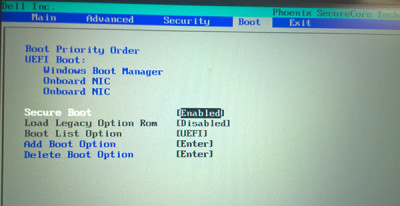
Use as 4 teclas de seta do teclado, navegue até a guia Boot e altere as configurações. Desativar inicialização segura, ativar a opção Legado e definir a opção Lista de inicialização como Legado. Próximo movimento
Dispositivo de armazenamento USB
para a primeira posição e defina-o como sendo o primeiro dispositivo a arrancar. Depois de fazer as alterações, a configuração do meu laptop Dell parecia ser a seguinte. Pode ser um pouco diferente no seu laptop.
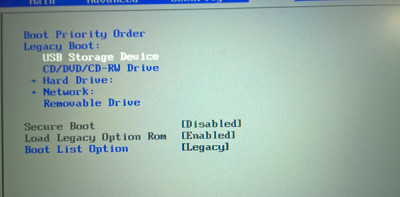
Depois de ter feito isso, com seu USB conectado ao seu laptop, reinicie o laptop.
Nota para usuários do Windows 10:
Se você atualizar para o Windows 10, o novo sistema operacional terá a chave do produto e os detalhes de ativação do seu sistema operacional anterior. Estes são depois guardados nos servidores Microsoft, juntamente com os detalhes do seu PC. Se você limpar instalar o Windows pela primeira vez, poderá enfrentar problemas de ativação. Se você realizou uma atualização na primeira vez, ativou o Windows 10 e, em seguida, limpou o Windows 10 instalado no mesmo PC, então não haverá problemas de ativação, pois o sistema operacional puxará os detalhes de ativação dos servidores Microsoft. Portanto, se o Windows 10 não estiver ativado, sugerimos que você não execute uma instalação limpa na primeira vez. Primeiro atualize pela primeira vez, ative-o e depois instale-o com o Clean Install.
Tabela de Conteúdos
Instale o Windows 10 a partir de USB
Atualizado: fevereiro 2025.
Recomendamos que você tente usar esta nova ferramenta. Ele corrige uma ampla gama de erros do computador, bem como proteger contra coisas como perda de arquivos, malware, falhas de hardware e otimiza o seu PC para o máximo desempenho. Ele corrigiu o nosso PC mais rápido do que fazer isso manualmente:
- Etapa 1: download da ferramenta do reparo & do optimizer do PC (Windows 10, 8, 7, XP, Vista - certificado ouro de Microsoft).
- Etapa 2: Clique em Iniciar Scan para encontrar problemas no registro do Windows que possam estar causando problemas no PC.
- Clique em Reparar tudo para corrigir todos os problemas
Ao reiniciar, o computador será inicializado a partir do USB e exibirá a tela a seguir. Se você precisar ver a versão maior de qualquer imagem, clique nas imagens.
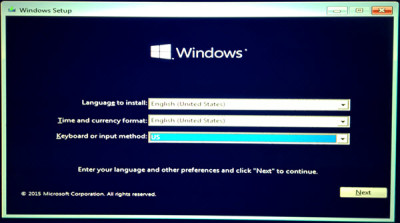
Escolha o Idioma a instalar, o formato Time & Currency e o método Keyboard ou Input e clique em Next. Você verá a seguinte tela. Clique em Instalar agora.
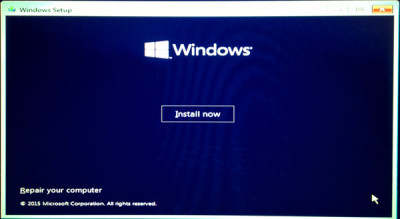
A configuração vai começar.

Você receberá os termos da Licença. Aceite-o e clique em Next.

Você será perguntado, o tipo de instalação que você deseja. Pretende actualizar a sua instalação Windows existente e manter os ficheiros e definições, ou pretende Personalizar a instalação do Windows. Como queremos entrar para uma instalação nova ou limpa, selecione
Instalação Personalizada
…Arkansas.
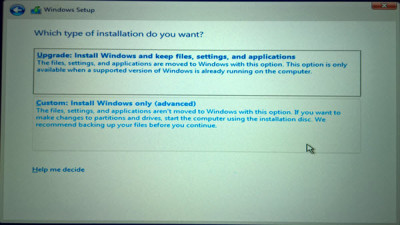
Em seguida, você será perguntado a Partição onde você deseja instalar
Windows 10
. Seleccione cuidadosamente a sua partição e clique em Seguinte. Se você não criou uma partição antes, este assistente de configuração também permite que você crie uma agora.
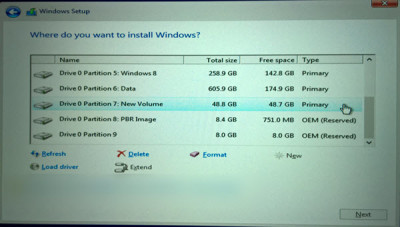
A instalação do Windows 10 será iniciada. Ele copiará arquivos de configuração, instalará recursos, instalará atualizações se houver, e finalmente limpará os arquivos residuais de instalação. Uma vez feito isso, seu PC será reiniciado.
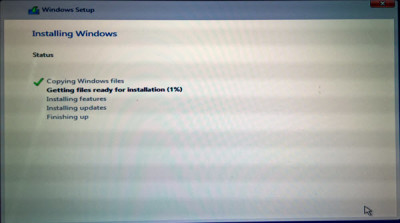
Ao reiniciar, você verá a seguinte tela.
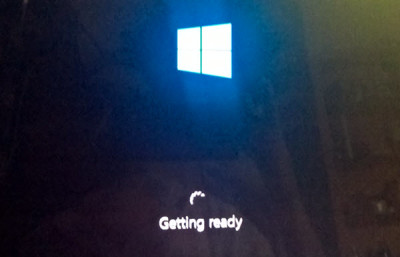
Se você estiver inicializando-o duplamente, você será saudado com a seguinte tela. Se o Windows 10 é o único sistema operacional no seu computador, você pode ser levado diretamente para a tela de login.
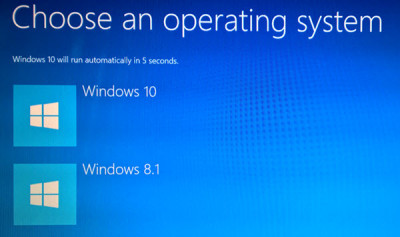
O Windows 10 fará algumas perguntas básicas sobre suas preferências, antes de completar a instalação e levá-lo para a área de trabalho do Windows 10.
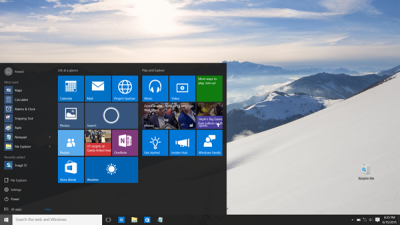
Quando a instalação estiver completa, lembre-se de reverter as alterações na configuração da Opção de Inicialização.
Este post mostrará como instalar qualquer versão do Windows a partir de uma unidade flash USB.
Veja este post se você receber o Windows não pode ser instalado neste disco. O disco selecionado é do estilo de partição GPT durante a instalação do Windows 10. Se você tiver alguma dúvida, sinta-se à vontade para visitar nossos Fóruns do Windows 10.
Como limpar diretamente instalar o Windows 10 sem atualizar primeiro o may
RECOMENDADO: Clique aqui para solucionar erros do Windows e otimizar o desempenho do sistema
O autor, Caua, adora usar seus talentos aprendidos para escrever software como um hobby. Ele também gosta de brincar com o Photoshop e é um apaixonado por Windows, Software, Gadgets & Tech. Lee estudou Visual Basic, C+++ e Networking.
